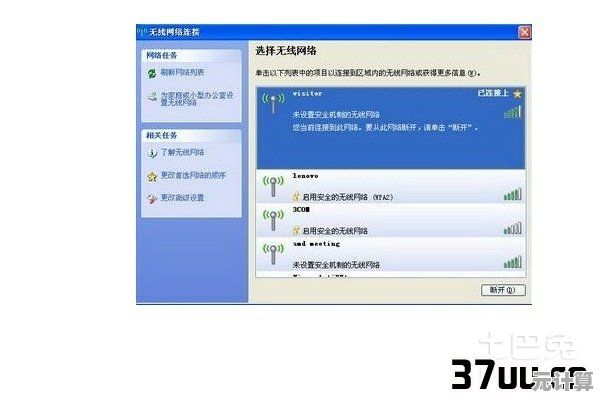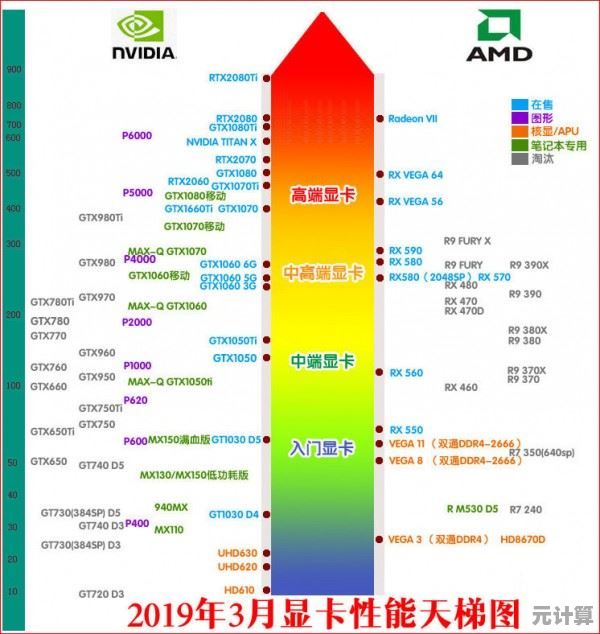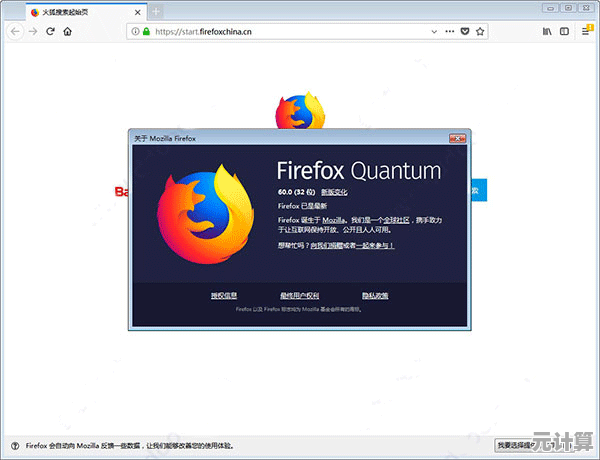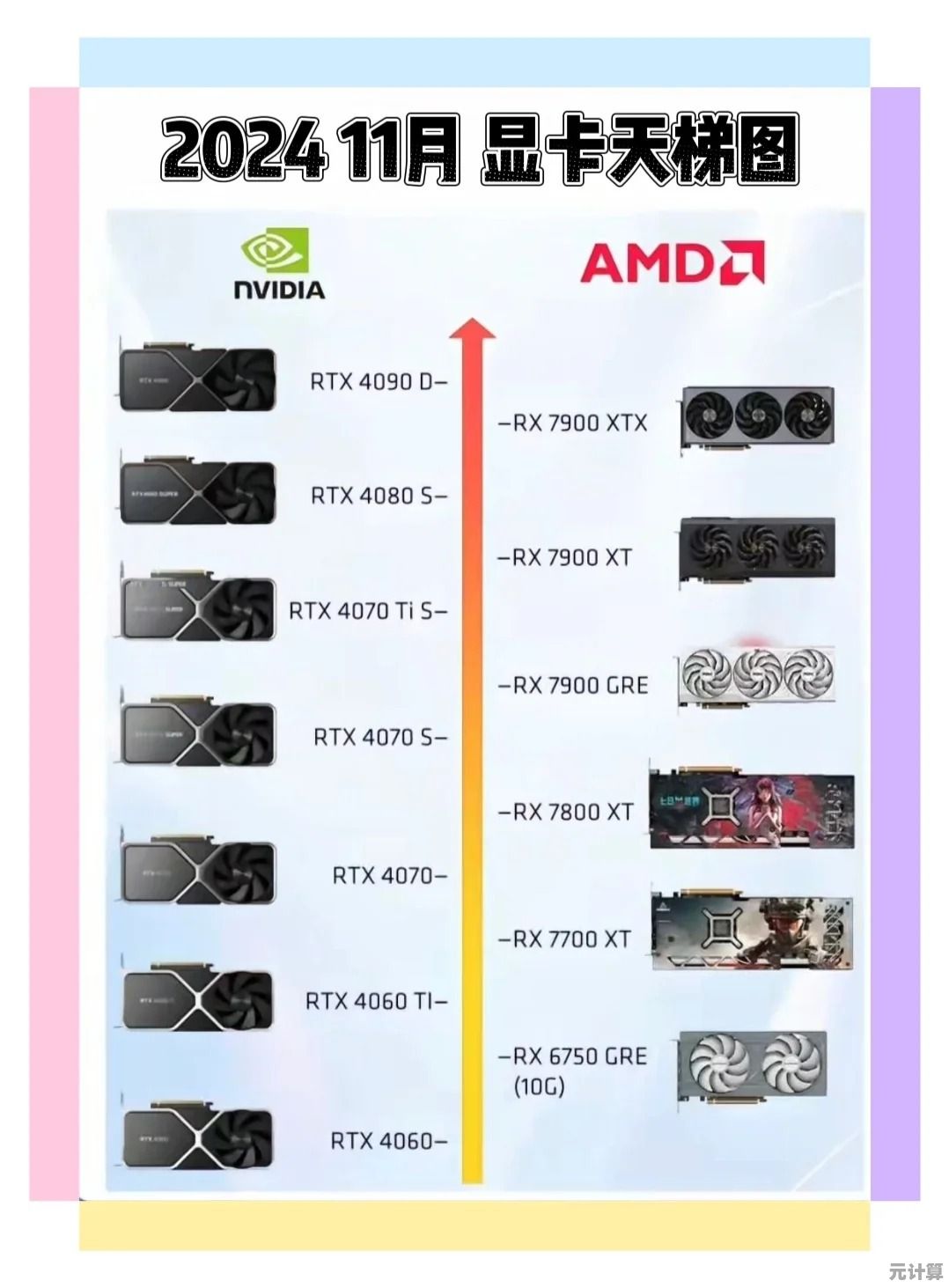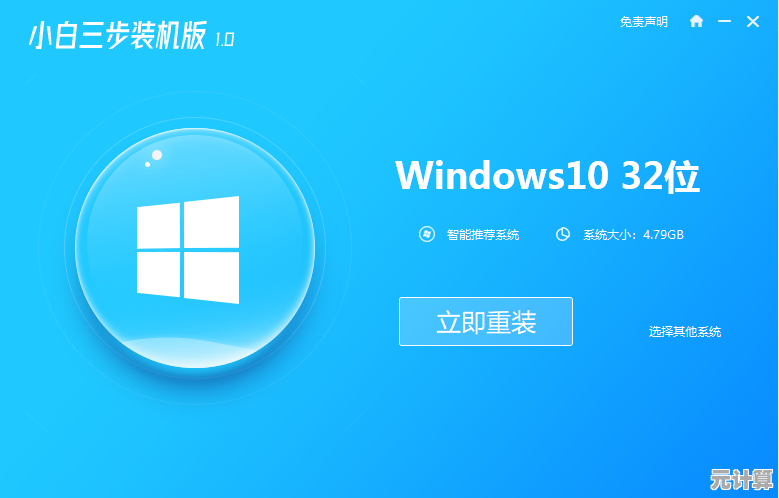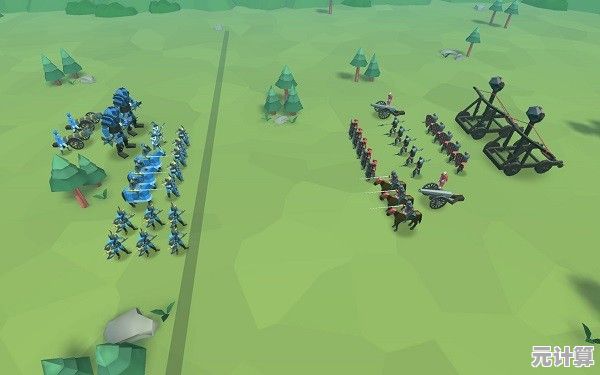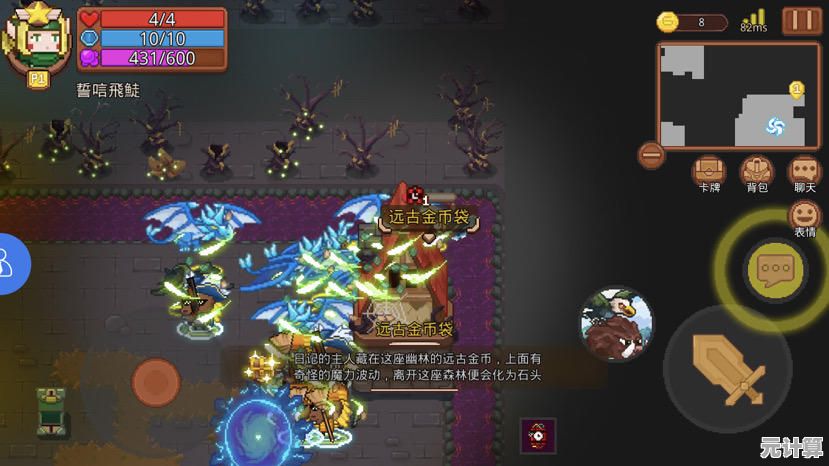Win8.1系统自带映像备份功能操作教程:安全高效备份全攻略
- 问答
- 2025-09-21 13:33:31
- 2
Win8.1系统自带映像备份功能操作教程:安全高效备份全攻略
说实话,我第一次用Win8.1的映像备份功能时,差点把自己电脑搞崩了😅,那时候急着备份C盘,结果手滑选错了分区,差点把D盘的资料全覆盖了……幸好及时发现,不然几年的照片和文档就全没了,所以今天这篇教程,除了教你怎么用这个功能,还会分享一些我踩过的坑,让你少走弯路!
为什么要用系统自带的映像备份?
很多人一提到备份,第一反应就是第三方软件,比如Ghost、Acronis啥的,但其实Win8.1自带的"Windows 7文件恢复"(对,你没看错,它就叫这个名😂)已经够用了,

- 完全免费,不用折腾破解版
- 原生兼容,不用担心驱动问题
- 支持增量备份,后续备份只存变化的部分,省空间
它也有缺点,比如恢复时不能单独提取某个文件(必须整盘还原),但对于系统崩溃这种极端情况,整盘还原反而是最稳的。
具体操作步骤(附避坑指南)
准备工作:别急着点下一步!
- 确保有足够空间:备份文件通常占原数据的40%-60%,比如C盘用了50GB,备份文件大概20-30GB。
- 推荐用外置硬盘:千万别像我一样傻乎乎地备份到同一个硬盘的另一个分区💀,万一硬盘挂了,备份也跟着完蛋。
- 关闭占用高的程序:尤其是杀毒软件,不然备份到一半可能卡死。
开始备份
- 打开控制面板 → 系统和安全 → Windows 7文件恢复(是的,Win8.1里它藏在这)
- 点击创建系统映像,然后选择备份位置(外置硬盘/NAS/网络位置)
- 默认会备份系统保留分区+C盘,如果你有其他需要备份的分区,手动勾选✅
- 点击下一步,确认设置后开始备份(喝杯咖啡☕,时间取决于数据量)
⚠️坑点预警:
- 如果备份中途报错"卷影复制失败",可能是某些文件被占用,试试进安全模式再备份。
- 备份文件会生成在一个WindowsImageBackup文件夹里,别手贱改名或移动,否则恢复时会找不到!
如何恢复系统?
当系统崩到连安全模式都进不去时:
- 插入Win8.1安装U盘(或原版光盘)
- 选择修复计算机 → 疑难解答 → 高级选项 → 系统映像恢复
- 找到之前备份的映像文件,按提示操作(注意:恢复会覆盖整个分区,谨慎选择目标盘!)
💡个人经验:
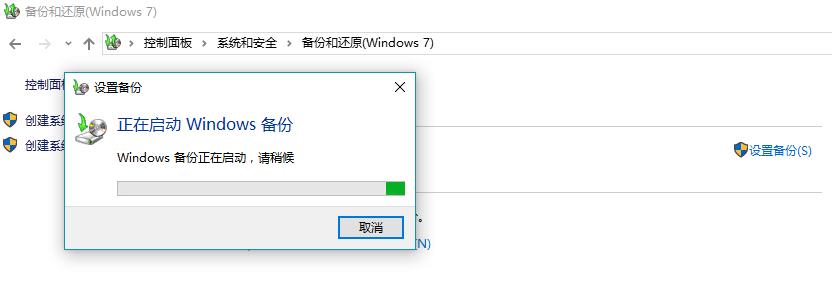
- 恢复速度比备份快很多,我上次50GB的备份大概20分钟搞定。
- 如果恢复后出现引导问题,可以用命令行
bootrec /fixboot修复(别慌,网上教程一堆)。
一些你可能想问的
Q:能设置自动备份吗?
A:可以!在"Windows 7文件恢复"界面里点设置计划备份,但说实话,我从来不用——Win8.1的自动备份偶尔会抽风,不如手动靠谱。
Q:备份文件能压缩吗?
A:不能🙅♂️,但你可以备份完成后用7-Zip压缩一下(不过恢复前记得解压)。
Q:和"系统还原点"有什么区别?
A:还原点只恢复系统文件,不碰你的个人数据;映像备份是全盘克隆,适合彻底重装的情况。
最后一点碎碎念
说实话,Win8.1这个备份功能挺隐蔽的,微软后来在Win10里干脆把它藏得更深了(可能想推OneDrive吧🤷♂️),但它的稳定性真的没话说,我靠它救过三次蓝屏崩溃的电脑。
如果你觉得这篇教程有用,下次可以试试在备份前顺手清个垃圾(CCleaner或者磁盘清理都行),能省不少空间,毕竟……谁还没个囤积症呢?🗑️
本文由巫友安于2025-09-21发表在笙亿网络策划,如有疑问,请联系我们。
本文链接:http://pro.xlisi.cn/wenda/33450.html